无线桥接路由器怎么设置方法(无线路由器怎么设置无线桥接功能)
一、无线桥接路由器怎么设置方法
无线桥接路由器设置方法如下:
操作设备:华硕天选FA506IV,水星路由器、tp-link路由器。
设备系统:Windows10.
1、首先登录需要桥接的无线路由器,如下图,点击界面左侧的无线设置。
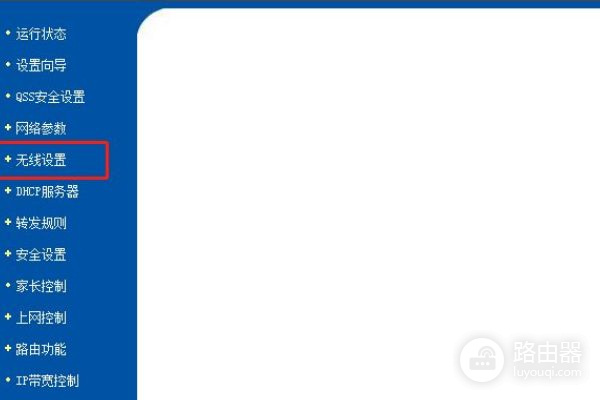
2、打开如下图界面,勾选开启WDS选项。
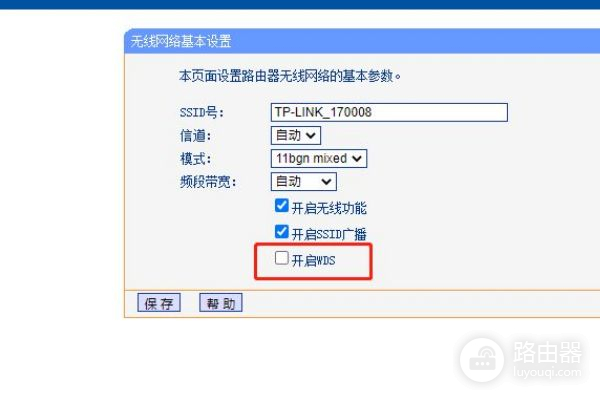
3、勾选开启WDS后,下方出现如下图界面,点击扫描按钮。
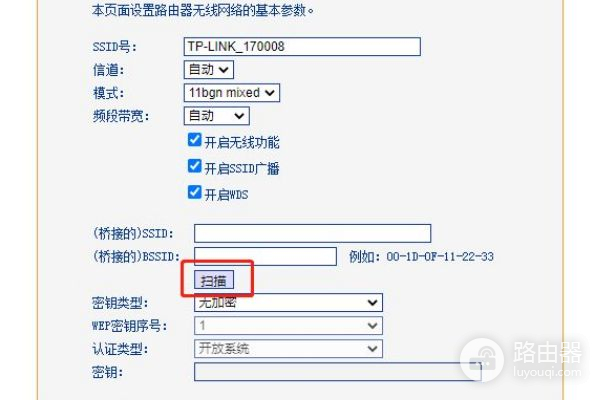
4、打开如下图界面,可以看到附件所有的无线WIFI,选择自己需要桥接的无线WIFI,点击后面的连接按钮。
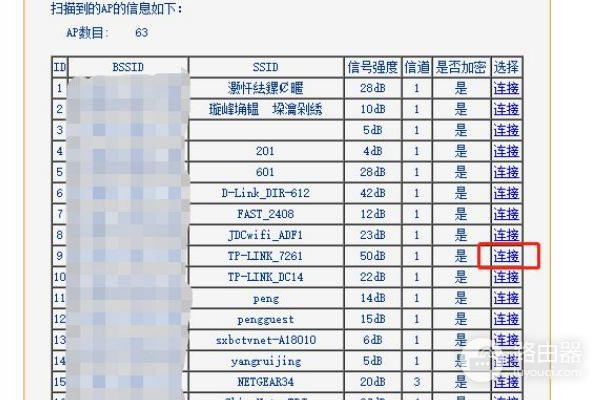
5、打开如下图界面,点击密钥类型下拉框,选择无线WIFI的加密类型。
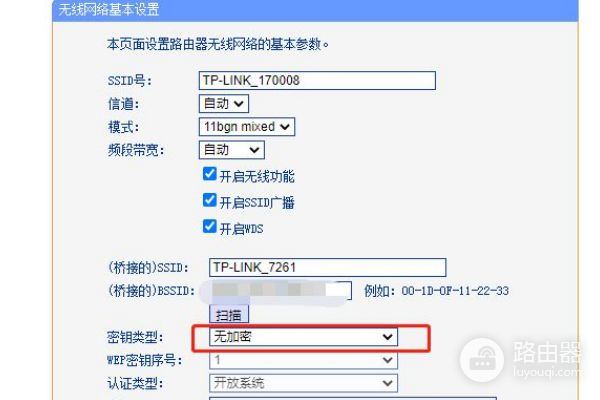
6、选择完毕后,输入无线WIFI密码,然后点击保存按钮保存配置信息,如下图。
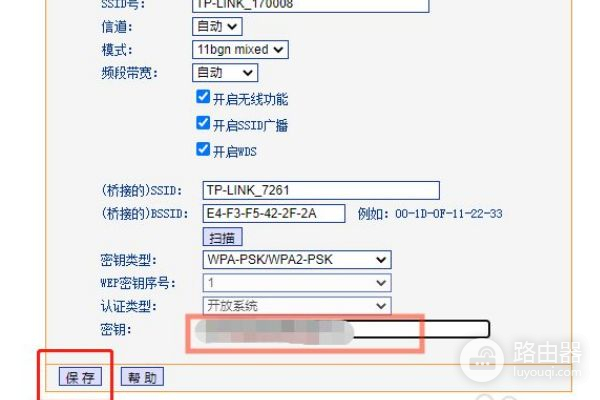
7、点击保存按钮后,需要重启路由使配置生效,如下图点击重启,重启完毕后,无线桥接配置就完成了。
到此,无线路由器桥接无线WIFI已经完成了。
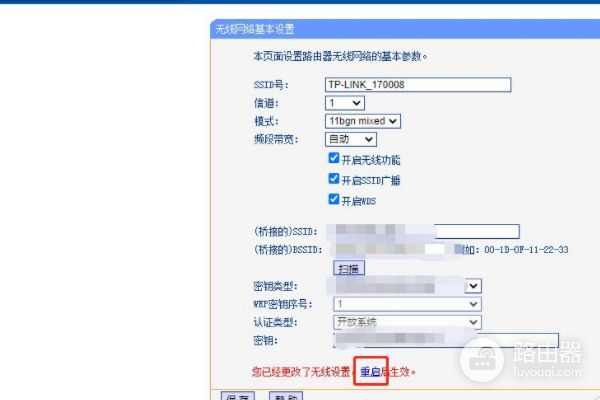
二、无线路由器怎么设置无线桥接功能
无线路由器进行无线桥接的设置方法:
第一台无线路由器:
1.首先登入和宽带猫连接的路由器。
2.在无线设置-基本设置中设置“SSID号”、“信道”,设置固定信道号。
3.在无线设置-无线安全设置中设置无线信号加密信息,记录该无线路由器设置后的SSID、信道和加密设置信息。
第二台无线路由器:
1.登入需要桥接的第二台无线路由器。
2.在网络参数-LAN口设置中,修改IP地址和第一台路由器不同(防止IP地址冲突),
如192.168.1.2,保存,路由器会自动重启。
3.在无线设置-基本设置中勾选“开启WDS”。
点击“扫描”,搜索周围无线信号。
4.在扫描到的信号列表中选择第一台路由器SSID号,点击“连接”。
5.将信道设置成与第一台路由器信道相同。
同时设置加密信息和第一台路由器相同,点击“保存”。
6.关闭DHCP服务器。
在DHCP服务器中,选择“不启用”,保存,重启路由器。
7.此时第一台无线路由器与第二台无线路由器已成功建立WDS。
三、2个wifi路由器怎么无线桥接
无线路由器设置无线桥接步骤:
1.修改LAN口IP地址。
将两台无线路由器的LAN口地址设置为同一网段的不同IP地址,如上级无线路由器的LAN口地址是192.168.0.1,则可设置无线路由器LAN口IP地址为192.168.0.2(最后的值可取2~254)。
2.设置两台无线路由器的SSID、加密方式、无线密码、信道保持一致。
3.设置上级无线路由器。
(1)进入无线设置的无线扩展界面,在无线扩展模式选择WDS,点击开启扫描。
(2)在弹出的对话框找到本无线路由器的SSID,然后点击连接即可。
(3)在密钥中,输入本路由器的无线WiFi密码。
4:设置下级无线路由器。
(1)登陆到本无线路由器设置界面,参照第3步,添加上级无线信号;
(2)禁用本无线路由器的DHCP功能。
5.设置完成后,查看电脑获取的IP地址,当”默认网关“的地址是上级无线路由器的LAN口IP地址时(在本例中为192.168.0.1),设备就可以上网了。














